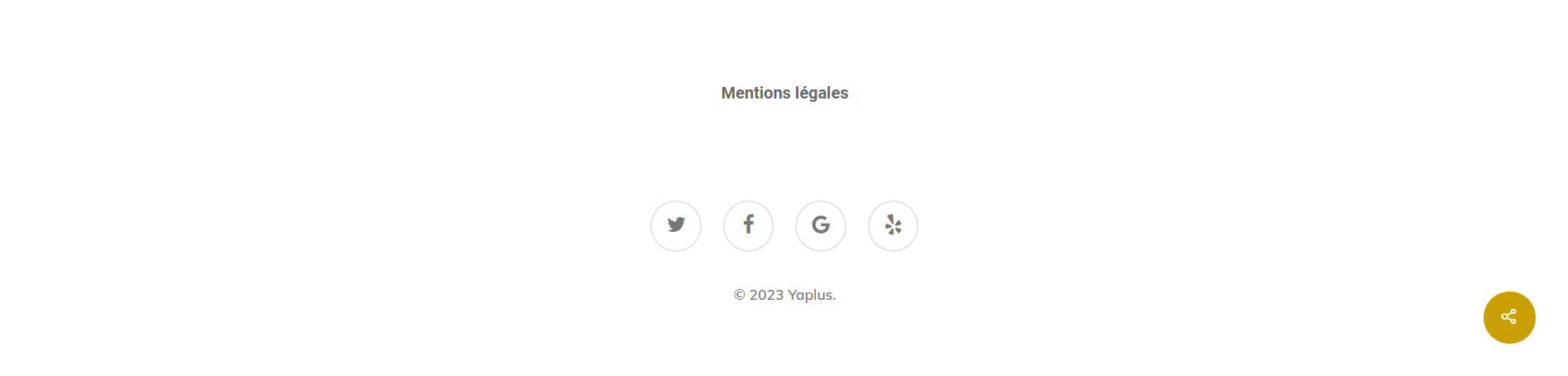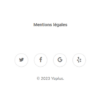Si vous recherchez des instructions étape par étape pour modifier le pied de page de votre site Web WordPress, cet article est fait pour vous.
Il existe de nombreuses façons d’utiliser l’espace de pied de page de votre site. Vous pouvez l’utiliser pour ajouter des liens vers votre politique de confidentialité ou votre déclaration d’affiliation, ajouter des icônes de réseaux sociaux attrayantes, une boîte d’inscription par courrier électronique ou un petit extrait de texte de votre page À propos.
Ou peut-être souhaitez-vous simplement supprimer « Fièrement propulsé par WordPress » du bas de votre site.
Quoi qu’il en soit, nous avons ce qu’il vous faut.
Qu’est-ce qu’un pied de page WordPress ?
Un pied de page est une zone qui apparaît au bas d’un site Web après le contenu du corps principal. Tout comme l’en-tête d’un site, le pied de page apparaît généralement sur chaque page d’un site.
Par exemple, voici le pied de page du blog YAPLUS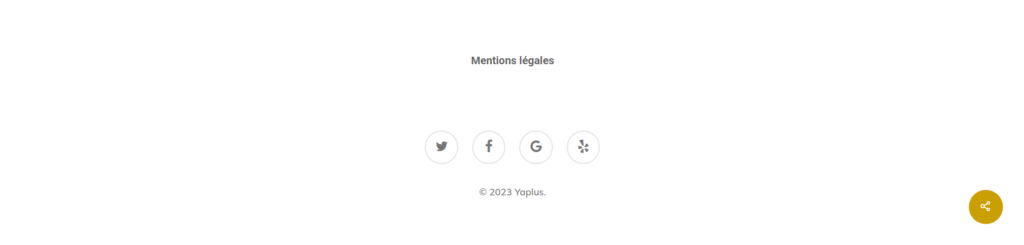
La plupart des sites utilisent leur zone de pied de page pour héberger des liens importants tels que les clauses de non-responsabilité, la politique de confidentialité et d’autres pages clés de votre site.
Dans WordPress, le pied de page existe sous la forme d’un fichier distinct nommé footer.php, qui se charge avec chaque page de votre site. Ainsi, toutes les modifications que vous apportez à footer.php seront répercutées sur votre site.
Pourquoi modifier le pied de page dans WordPress en vaut la peine
Le pied de page apparaît sur chaque page de votre site WordPress. Vous ne pouvez pas simplement gaspiller cet espace avec des liens sans importance ou des messages par défaut de votre thème WordPress.
Vous devez utiliser le pied de page de votre site à votre avantage en mettant en évidence les liens essentiels que vous ne pouvez pas figurer dans l’en-tête.
Le pied de page vous offre également une excellente opportunité de renforcer votre image de marque et de faire une impression durable auprès de vos visiteurs.
Au lieu de laisser cet espace vide ou avec des informations inutiles, vous pouvez y ajouter votre logo ainsi qu’une introduction rapide à votre marque ou une punchline qui capture l’essence de votre entreprise.
Le pied de page du site est également essentiel du point de vue du référencement. Puisqu’il apparaît sur chaque page de votre site, tous les liens présents dans le pied de page seront considérés comme des liens à l’échelle du site. N’utilisez jamais cet espace pour remplir des mots-clés ou des liens internes afin d’obtenir plus d’autorité sur la page. Ne proposez que des liens utiles à votre public ou requis par la loi.
Ce ne sont là que quelques-unes des raisons pour lesquelles vous devriez toujours modifier le pied de page de votre site WordPress après avoir installé un thème.
Heureusement, la plupart des thèmes WordPress sont dotés d’options dédiées pour modifier le pied de page, ce qui signifie que vous n’avez pas besoin d’ouvrir footer.php pour modifier le code manuellement. Il n’est pas recommandé de bricoler directement footer.php car si quelque chose ne va pas avec le code, footer.php cessera de se charger et votre site cessera de fonctionner.
L’investissement nécessaire pour modifier le pied de page dans WordPress
Que vous utilisiez un thème WordPress gratuit ou premium pour votre site, la modification du pied de page ne nécessite aucun investissement monétaire.
Si vous comprenez le codage, vous pouvez modifier directement footer.php depuis votre tableau de bord WordPress. Mais comme je l’ai déjà mentionné, nous ne recommandons pas cette méthode.
Au lieu de cela, il existe plusieurs méthodes sécurisées avec lesquelles vous pouvez ajouter des images, du texte, des liens ou des menus au pied de page de votre site.
Voici les méthodes que je vais aborder dans cet article.
- Utiliser le personnalisateur WordPress
- Utiliser les widgets WordPress
- Utiliser un plugin WordPress
Il existe de nombreux plugins WordPress gratuits et premium pour modifier le pied de page de votre site. Selon moi, les plugins gratuits font bien le travail. Mais si vous préférez utiliser des plugins premium, vous pouvez l’ajouter comme investissement potentiel lors de la modification du pied de page de votre site WordPress.
En dehors de cela, il vous suffit d’investir du temps pour modifier votre pied de page.
5 façons de modifier le pied de page dans WordPress
Explorons maintenant les différentes manières de modifier le pied de page de votre site WordPress.
Modifier le pied de page avec le personnalisateur de thème WordPress
Le WordPress Theme Customizer est une option de votre tableau de bord WordPress qui vous permet de personnaliser l’apparence de votre site, de modifier son en-tête et son pied de page, de modifier ses titres et de nombreux autres paramètres universels.
Il s’agit du moyen le plus sécurisé et le plus convivial de modifier le pied de page dans WordPress.
Voici les étapes à suivre.
Remarque : nous utilisons un thème WordPress populaire nommé Astre, qui propose des options de personnalisation supplémentaires. Mais vous trouverez les options d’édition du pied de page dans chaque thème.
Connectez-vous à votre tableau de bord WordPress.
Aller à Apparence → Personnaliser.
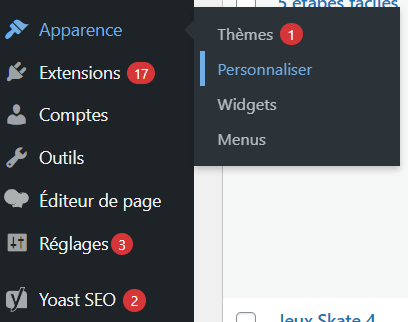
Dans le menu de personnalisation du site, cliquez sur Bas de page.
Vous pouvez modifier le pied de page en utilisant des widgets pour ajouter de nouvelles sections ou en modifiant le contenu et le style de la barre de pied de page. Cliquer sur Barre de pied de page continuer.
Dans cette section, vous pouvez modifier la disposition et le texte du pied de page. Utilisez la zone de texte pour modifier le texte par défaut du thème de votre site.
Faites défiler cette page pour obtenir différentes options de style pour le pied de page de votre site.
Lorsque vous effectuez les modifications souhaitées, cliquez sur Publier pour enregistrer vos paramètres de pied de page.
Vous avez modifié avec succès le pied de page de votre site WordPress.
Vous pouvez toujours revenir à cette section si vous souhaitez ajouter ou supprimer quelque chose du pied de page de votre site à l’avenir.
Ajoutez des widgets à votre pied de page WordPress
Les widgets font partie des fonctionnalités les plus précieuses de WordPress. Ce sont de petits blocs de contenu que vous pouvez glisser-déposer dans différentes sections de votre site pour insérer du texte, des vidéos, des images, du code HTML, etc.
La plupart des thèmes WordPress vous offrent également la possibilité d’utiliser des widgets dans le pied de page.
Voici comment vous pouvez les utiliser pour modifier le pied de page de votre site WordPress.
Connectez-vous au tableau de bord de votre site WordPress.
Aller à Apparence → Widgets.
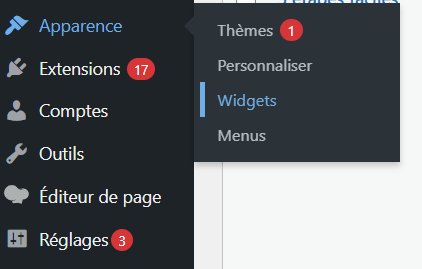
Sur cette page, vous verrez plusieurs sections de pied de page. Ce sont les différents blocs du pied de page de votre site que vous pouvez modifier à l’aide de widgets. Cliquer sur Zone 1 du widget de pied de page pour l’ouvrir.
Sur le côté gauche de la page Widgets, vous pouvez voir différents widgets que vous pouvez glisser-déposer vers les différentes sections de la barre de pied de page. Cliquez et faites glisser le widget HTML personnalisé vers la section 1 de la barre de pied de page.
Vous pouvez copier n’importe quel script ou code dans ce widget de pied de page. Une fois que vous avez terminé, cliquez sur Sauvegarder.
Le widget de texte est également très populaire et est livré avec l’éditeur WordPress standard et les options de formatage complètes, y compris l’ajout de médias. Faites-le glisser vers la section 2 de la barre de pied de page.
Après avoir saisi votre texte, cliquez sur Sauvegarder pour publier le widget dans votre pied de page.
Comme vous pouvez le constater, modifier le pied de page de votre site à l’aide de widgets est encore plus simple que la méthode précédente.
Ajouter un menu au pied de page WordPress
La plupart des propriétaires de sites Web ajoutent un ou plusieurs menus de navigation au pied de page de leur site. Il s’agit souvent de menus secondaires constitués de liens qui ne sont pas suffisamment importants pour figurer dans votre en-tête mais qui restent importants pour vos utilisateurs.
Voici comment créer de tels menus pour le pied de page de votre site.
Connectez-vous au tableau de bord de votre site WordPress
Aller à Apparence → Menus.
Cliquer sur créer un nouveau menu.
Donnez à votre menu de pied de page un nom unique et facilement identifiable.
Dans Paramètres des menus sous Afficher Emplacementcochez la case en regard de Menu de pied de page.
Cliquez sur Créer un menu pour terminer la configuration de base de votre menu et passer à l’étape suivante.
Vous avez créé avec succès votre menu de pied de page, mais vous devez maintenant choisir les liens qui y apparaissent. Sélectionnez toutes les pages pertinentes de Ajoutez des éléments de menu.
Cliquez sur Ajouter au menu pour déplacer ces pages vers votre menu de pied de page.
Vous pouvez également ajouter des publications, des liens personnalisés et des catégories à votre menu à partir de la section « Ajouter des éléments de menu ».
Une fois que vous avez ajouté toutes les pages à votre menu, vous pouvez les faire glisser dans l’ordre de votre choix.
Cliquez sur Enregistrer le menu pour le publier dans le pied de page de votre site.
C’était le processus pour ajouter un nouveau menu au pied de page de votre site WordPress.
Mais si vous souhaitez ajouter un menu existant à votre pied de page, suivez ces étapes :
Cliquer sur Gérer l’emplacement sur la page Menus.
Cliquez sur la liste déroulante à côté Menu de pied de page et choisissez un menu dans la liste.
Cliquez sur Sauvegarder les modifications pour publier le menu dans le pied de page de votre site.
Vous avez créé avec succès un menu de pied de page pour votre site WordPress. Pour le placer en pied de page, rendez-vous sur Apparence → Widgets depuis votre tableau de bord WordPress.
Clique sur le Zone du widget de pied de page où vous souhaitez placer le menu.
Maintenant, faites glisser le le menu de navigation widget au Zone du widget de pied de page.
Donnez un titre à votre menu (facultatif).
Dans la liste déroulante située sous le champ de titre, sélectionnez le menu que vous avez créé pour le pied de page de votre site.
Cliquez sur Sauvegarder pour publier les modifications.
Votre nouveau menu s’affichera désormais dans la zone de pied de page de votre site WordPress. En utilisant ce même processus, vous pouvez créer plusieurs menus pour le pied de page de votre site.
Ajouter un code HTML ou un script au pied de page
De nombreux propriétaires de sites placent généralement différents scripts et codes de suivi d’applications telles que Google Analytics, etc., dans leur pied de page.
Si vous souhaitez faire de même ou ajouter tout type de code au pied de page de votre site, voici le processus que vous devez suivre.
Connectez-vous à votre tableau de bord WordPress.
Aller à Plugins → Ajouter un nouveau
Rechercher le plugin « Insérer des en-têtes et des pieds de page » dans la barre de recherche.
Localisez le plugin Insérer des en-têtes et des pieds de page et cliquez sur Installer.
Cliquez sur Activer.
Allez maintenant à Paramètres → Insérer des en-têtes et des pieds de page sur votre tableau de bord WordPress.
Sur la page du plugin, faites défiler jusqu’à Scripts en pied de page.
Copiez votre code/script dans cette zone de texte.
Cliquez sur Sauvegarder pour publier les modifications.
Vous avez ajouté avec succès votre script entre les balisesdu fichier footer.php de votre site.
Supprimez « Propulsé par WordPress » du pied de page
Le texte de pied de page par défaut dans de nombreux thèmes WordPress est « Propulsé par WordPress ». Si vous souhaitez supprimer ce texte, vous devrez modifier le pied de page de votre site.
Vous pouvez le faire via Apparence → Personnalisateur dans votre tableau de bord WordPress dans certains thèmes, comme je l’ai déjà montré dans cet article.
Mais si les options de personnalisation de votre thème ne permettent pas de modifier le pied de page, vous devrez le supprimer en éditant le code du fichier footer.php de votre site.
Nous ne recommandons généralement pas de modifier le code directement, mais celui-ci est simple.
Voici comment procéder.
Note: Nous avons utilisé le theme twenty eleven Thème WordPress pour cet exemple.
Connectez-vous au tableau de bord WordPress de votre site.
Aller à Apparence → Éditeur de thème.
Dans la liste Fichiers de thème à droite de votre écran, recherchez et cliquez sur footer.php.
Avant d’éditer le code de ce fichier, appuyez sur CTRL+A pour sélectionner le code et appuyez sur CTRL+C pour le copier.
Maintenant, ouvrez un nouveau Bloc-notes fichier sur votre ordinateur. Collez le code dans le fichier Bloc-notes vierge. Il s’agit de la sauvegarde de votre code en cas de problème.
De retour dans la fenêtre footer.php, appuyez sur CTRL+F pour ouvrir la zone de recherche de texte. Tapez « propulsé par » dans le champ de recherche.
Sélectionnez et supprimez la ligne en surbrillance de votre code.
printf(_(‘Proudly powered by %s », … WordPress );
Cliquez sur Fichier de mise à jour.
Vous avez supprimé avec succès « Propulsé par WordPress » du pied de page de votre site.
Prochaines étapes
Comme je vous l’ai montré en détail, modifier le pied de page de votre site WordPress n’est pas difficile du tout. Il existe plusieurs façons de modifier votre pied de page, et aucune ne prend plus de quelques minutes de votre temps.
En utilisant les méthodes que j’ai expliquées, vous pouvez modifier le pied de page de votre site de nombreuses autres manières, par exemple en ajoutant des icônes de réseaux sociaux, en ajoutant un widget Google Maps, en ajoutant un widget de boîte d’inscription par courrier électronique, etc.